Beste kostenlose Equalizer-Software für Windows 11
Wenn Sie Ihr Hörerlebnis auf Audio-Hardware verbessern möchten, ist ein guter Sound-Equalizer auf Ihrem PC ein Muss. Sie spielen eine entscheidende Rolle bei der Anpassung der Lautsprecherparameter an die Stimmung und Musikwiedergabe.
Unter Windows 11 bieten einige einzelne Anwendungen (z. B. Mediaplayer) eine Klangausgleichsfunktion, aber das endgültige Klang- oder Musikerlebnis kommt von einem Audio-Equalizer eines Drittanbieters.
Dieser Artikel stellt Ihnen einige der besten Audio-Equalizer vor, die kostenlos für das Betriebssystem Windows 11 verfügbar sind. Wenn Sie eine leistungsfähigere kostenpflichtige Lösung benötigen, sollten Sie EqualizerPro Audio Enhancer lesen.
Was ist ein Audio-Equalizer?
PC Audio Equalizer ist eine Software, mit der Sie die Lautstärke und Dichte eines Bandes oder einer bestimmten Audiofrequenz ändern können. Diese Anpassungen verbessern die Klangqualität und machen sie für den Hörer besser geeignet.
Mit dem Audio-Equalizer können Sie Bässe verstärken oder Höhen kürzen, um ihn besser für Räume geeignet zu machen, die auf niederfrequente Geräusche reagieren.
Der Audio-Equalizer unter Windows 11 reproduziert digital den gleichen Effekt des Drehens und Anpassens der Noppen wie bei einem herkömmlichen Hardware-Equalizer.
Was ist der beste kostenlose Equalizer für Windows 11?
Boom3D
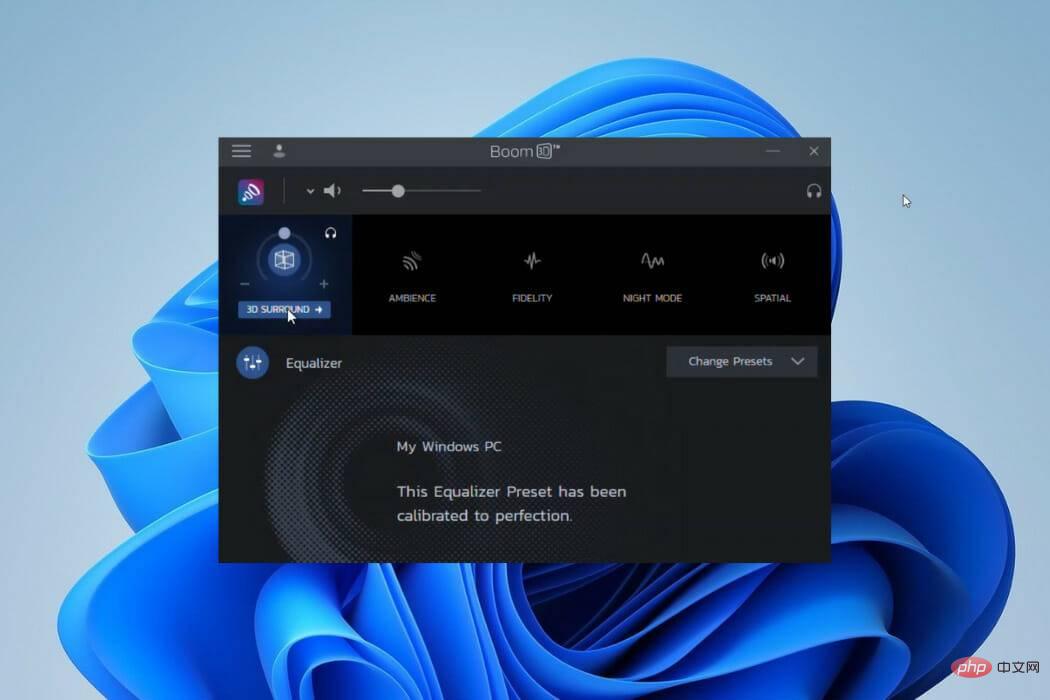
Boom 3D ist ein professioneller Audio-Enhancer. Auch wenn es nicht völlig kostenlos ist, können Sie während einer 30-tägigen kostenlosen Testversion einige der besten Audio-Entzerrungsfunktionen nutzen.
Wie der Name schon sagt, können Sie Ihre Songs mit den atemberaubendsten 3D-Effekten auf jedem Streaming-Dienst, Medien oder Kopfhörer abspielen.
Surround-Sound-Funktion verwandelt Ihren PC in einen unglaublichen Musik-Booster, der jedem Sound tiefe Bässe und Klarheit verleiht. Sie können genau die Effekte erzielen, die sich Musiker wünschen, und noch mehr.
Sie haben Zugriff auf einen 31-Band-Equalizer und verschiedene Voreinstellungen.
Zusätzliche Funktionen:
- Boom Volume Booster
- Der fortschrittlichste Audioplayer
- App-Lautstärkeregler

Boom3D
Wenn Sie ihn auf jeder Streaming-Plattform benötigen. Bester Sound, dieser Audio-Equalizer ist ein ausgezeichnete Wahl.
DownloadKostenlosFXSound
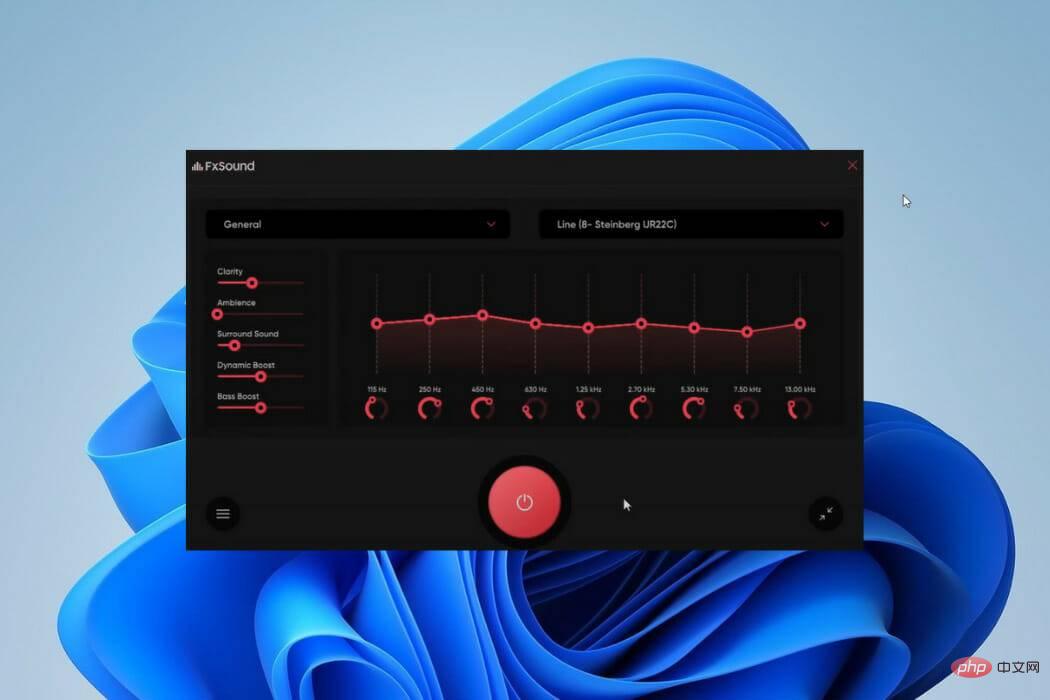
Es gibt kostenlose Versionen sowohl der alten App als auch der neuen FXSound-App. Wenn Sie jemals einen herkömmlichen Audio-Equalizer verwendet haben, bietet FX Sound eine einfache Lernkurve. Darüber hinaus bietet es einen einfach einstellbaren Parameter zur Anpassung des Klangs.
Sein Nachteil ist das Kompatibilitätsproblem mit extremen Audiophilen, was auf die Kapazität von 10 Frequenzbändern zwischen 110 Hz und 15 kHz zurückzuführen ist. Vorinstallierte Presets gleichen die geringe Bandkapazität aus.
In der neuen FxSound-App fehlen deutlich Schieberegler, mit denen Sie einfach auf die EIN-Taste der App tippen können, um Klangverbesserungen in Echtzeit zu erzielen.
In dieser App stehen Ihnen mehrere voreingestellte Optionen zur Verfügung, darunter Musik, Spiele, Video-Streaming und mehr. Dies ist eine benutzerfreundliche Option, wenn Sie keine Vorkenntnisse in der Tonverarbeitung haben. Benutzer von FX Sound können eine Vielzahl von Effekten einbinden, darunter Surround, Ambience und Klarheit.
Zusätzliche Funktionen:
- Visualizer
- Dynamische Boost-Option
- Vorverstärker-Lautstärkeregelung
⇒Holen Sie sich FXSound
Viper4Windows
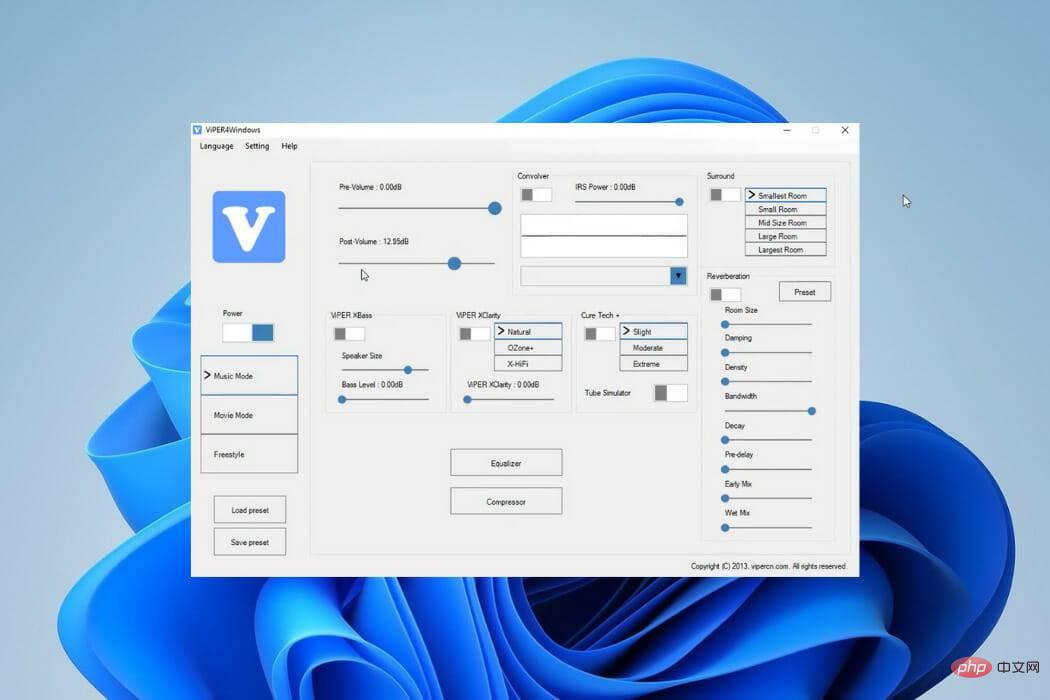
Viper4Windows ist ein leistungsstarker Sound-Equalizer für Windows 11. Sie können es als Audioverarbeitungsobjekt auf die Soundkarte laden und auf der Audioverbesserungshardware speichern.
Sie werden es lieben, denn es gibt ihnen die Freiheit, das Zielausgabegerät zu wählen und ermöglicht die individuelle Anpassung von Soundvoreinstellungen für verschiedene Szenarien, einschließlich Rockmusik, Superbass und Jazzmusik.
Im Vergleich zu FX Sound verfügt es über einen größeren Frequenzbereich. Sie können 18 Frequenzbänder zwischen -120 dB und 13 dB anpassen.
Es verfügt über Surround-Sound-Funktionen für kleine, mittlere, große und größte Räume.
Die ViPER XClarity-Funktion von Viper4Windows trägt zur Stabilisierung der Rauschverzerrung bei. Diese Funktion bietet Ihnen drei Optionen: Ozone+, Natural und X-Hifi und umfasst eine Einstellleiste zum Einstellen der Verzerrung. +
Equalizer APO
ist ein weiterer großartiger kostenloser Audio-Equalizer für Windows 11. Es ist Open Source und mehrere Soundfilter sind eine großartige Ergänzung, um die Qualität Ihrer PC-Musik zu verbessern.- Integration mit Sprachanzeige
- Leistungsstarke Filteroptionen
- Breite Kanäle
- Q-Faktor-Anpassung für verschiedene Konfigurationen
- Echtzeit-Audioverarbeitung
- Raumklangkorrektur
- Schaltzentrale und Bassverwaltung
- Virtual Surround
- Lichtverarbeitung
- Streaming-Optionen
Wie alle anderen Apps auf dieser Liste ist es abwärtskompatibel mit anderen Windows-Versionen. Die besten Ergebnisse erzielen Sie wahrscheinlich, wenn Sie Room EQ und VST-Plug-Ins verwenden.
Mit diesem Sound-Equalizer können Sie mehr als nur Echtzeiteffekte erzielen. Mit der Option zum Speichern von Einstellungen als config.txt können Sie Einstellungen bei Bedarf anwenden.
Dieser Sound-Equalizer hat eine geringe Latenz und Sie können seine Einstellungen und Filter für VoIP-Anwendungen, Musik-Streaming-Anwendungen und Computerspiele verwenden.
Zusätzliche Funktionen:
⇒Holen Sie sich Equalizer APO
Graphic Equalizer Studio

Im Vergleich zu einigen anderen Audio-Equalizern Auf dieser Liste sind für Graphic Equalizer Studio einige Kenntnisse in der Audioverarbeitung erforderlich, um den Klang erfolgreich anzupassen. Wenn Sie beispielsweise einen Song abspielen, kann die Höhen- und Basswiedergabe zwischen den Titeln unterschiedlich sein.
Sie können es mit Limitern und Kompressoren verwenden, um den dynamischen Audiobereich optimal zu nutzen. Wenn Sie die Autokorrekturfunktion aktivieren, werden die minimalen und maximalen Amplituden automatisch erkannt.
Alle Ihre Playlists sollten mit diesem Equalizer besser klingen.
Zusätzliche Funktionen:
⇒ Holen Sie sich Graphic Equalizer Studio
Ritech HD Audio Manager.
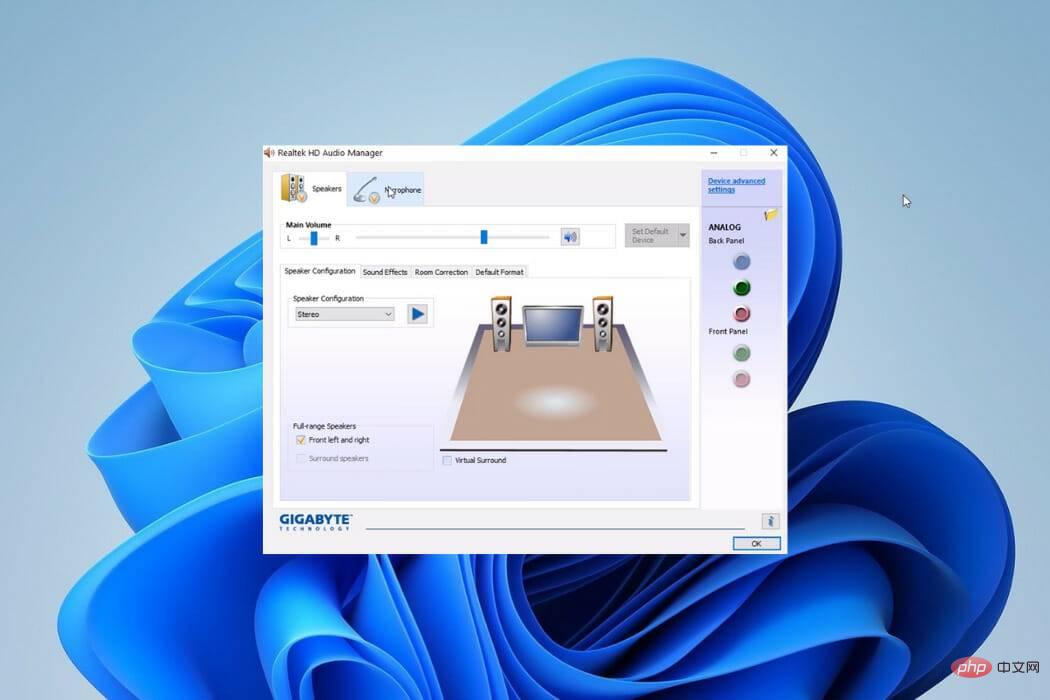
Dies ist ein weiteres kostenloses und Open-Source-Equalizer für Windows 11. Es ermöglicht Ihnen, mehrere Klangeinstellungen für Stereoanlage, Lautsprecher und Mikrofon zu ändern.
Wenn Ihnen dieser Equalizer bekannt vorkommt, liegt das daran, dass Sie ihn in den meisten Computern finden. Allerdings ist es nicht mit der Installation von Windows 11 ausgestattet, sondern kann für das Betriebssystem heruntergeladen werden.
Realtek HD Audio Manager verfügt über ein hochgradig anpassbares 10-Band-Equalizer-Set. Die Soundeffektoptionen sind in Ambience und Equalizer unterteilt.
Equalizer-Soundeffekte haben einen Frequenzbandbereich zwischen 31 dB und 16.000 dB und ermöglichen eine individuelle Anpassung für die zukünftige Verwendung. Sie werden die vielen Voreinstellungen praktisch finden. Sein neues Karaoke wird verwendet, um die Tonhöhe des aktuellen Titels beizubehalten.
Zu den Umgebungsgeräuscheffekten von Realtek HD Audio Manager gehören Unterwasser, Wohnzimmer, Kanalisation, Wald usw. Sobald Sie eine davon auswählen, wird der entsprechende Soundeffekt erzeugt.
Zusätzliche Funktionen:
⇒Holen Sie sich Realtek HD Audio Manager
DFX Audio Enhancer

DFX Audio Enhancer ist ein Grundlegender Sound-Equalizer für Windows 11. Es fügt dem Klang verschiedene Funktionen hinzu, um die Qualität zu verbessern. Es eignet sich besser für die Erzeugung realistischer Effekte wie Wiedergabetreue, 3D-Surround-Sound, Dynamikverbesserung und Atmosphäre.
Mit 3D-Surround können realistische Effekte erzeugt werden, um verschiedene Umgebungen zu simulieren. Super steigert die wahrgenommene Audiolautstärke und sorgt gleichzeitig für eine gleichbleibende Klangverzerrung.
Um die Schönheit zu steigern, können verschiedene Skins ausgewählt werden, z. B. Factory_classicblue, Factory_charcoal usw. Während des Installationsvorgangs müssen Sie darauf achten, keine andere Software zu installieren, die nicht erforderlich ist, aber in den Installer aufgenommen wird.
Zusätzliche Funktionen:
⇒DFX Audio Enhancer herunterladen
Kann ich Audiofunktionen unter Windows 11 verbessern?
Möglicherweise sind Sie nicht daran interessiert, eine kostenlose Equalizer-App herunterzuladen, sondern möchten lieber die integrierten Soundfunktionen von Windows 11 nutzen. In diesem Fall ist die Optimierung der Soundeinstellungen unter Windows 11 die beste Option.
Sie können auf die Toneinstellungen zugreifen, indem Sie mit der rechten Maustaste auf das Tonsymbol klicken und dann die verschiedenen Einstellungen ändern, um etwas zu erhalten, das Ihnen gefällt.
Das obige ist der detaillierte Inhalt vonBeste kostenlose Equalizer-Software für Windows 11. Für weitere Informationen folgen Sie bitte anderen verwandten Artikeln auf der PHP chinesischen Website!

Heiße KI -Werkzeuge

Undresser.AI Undress
KI-gestützte App zum Erstellen realistischer Aktfotos

AI Clothes Remover
Online-KI-Tool zum Entfernen von Kleidung aus Fotos.

Undress AI Tool
Ausziehbilder kostenlos

Clothoff.io
KI-Kleiderentferner

AI Hentai Generator
Erstellen Sie kostenlos Ai Hentai.

Heißer Artikel

Heiße Werkzeuge

Notepad++7.3.1
Einfach zu bedienender und kostenloser Code-Editor

SublimeText3 chinesische Version
Chinesische Version, sehr einfach zu bedienen

Senden Sie Studio 13.0.1
Leistungsstarke integrierte PHP-Entwicklungsumgebung

Dreamweaver CS6
Visuelle Webentwicklungstools

SublimeText3 Mac-Version
Codebearbeitungssoftware auf Gottesniveau (SublimeText3)

Heiße Themen
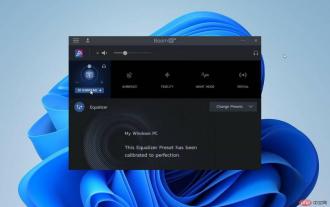 Beste kostenlose Equalizer-Software für Windows 11
Apr 15, 2023 pm 12:19 PM
Beste kostenlose Equalizer-Software für Windows 11
Apr 15, 2023 pm 12:19 PM
Wenn Sie Ihr Hörerlebnis auf Audio-Hardware verbessern möchten, muss ein guter Sound-Equalizer auf Ihrem PC installiert sein. Sie spielen eine entscheidende Rolle bei der Anpassung der Lautsprecherparameter an die Stimmung und Musikwiedergabe. Unter Windows 11 bieten einige einzelne Anwendungen (z. B. Mediaplayer) Klangausgleichsfunktionen, aber das endgültige Klang- oder Musikerlebnis kommt von einem Audio-Equalizer eines Drittanbieters. Dieser Artikel stellt Ihnen einige der besten Audio-Equalizer vor, die kostenlos für das Betriebssystem Windows 11 verfügbar sind. Wenn Sie eine leistungsfähigere kostenpflichtige Lösung benötigen, sollten Sie EqualizerPro Audio Enhancer lesen. Was ist ein Audio-Equalizer? PC Audio Equalizer ist eine Software, mit der Sie Frequenzbänder oder bestimmte Audiofrequenzen ändern können
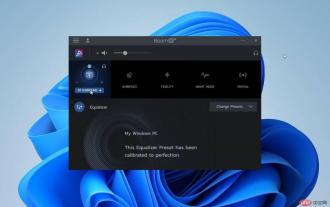 Treffen Sie Ihre Wahl: Die 7 besten kostenlosen Equalizer-Software für Windows 11
Apr 25, 2023 am 09:28 AM
Treffen Sie Ihre Wahl: Die 7 besten kostenlosen Equalizer-Software für Windows 11
Apr 25, 2023 am 09:28 AM
Wenn Sie das Hörerlebnis auf Ihrer Audio-Hardware verbessern möchten, können Sie dies mit einem beliebigen kostenlosen Equalizer für Windows 11 tun. Einige einzelne Anwendungen, wie z. B. Mediaplayer, bieten Sound-Equalizer-Funktionen, aber leider gibt es keinen Windows-Equalizer, sodass Sie einen Audio-Equalizer eines Drittanbieters verwenden müssen. Dieser Artikel zeigt Ihnen die besten kostenlosen Equalizer für Windows 11, die Sie ohne Einschränkungen nutzen können. Wenn Sie eine leistungsfähigere kostenpflichtige Lösung benötigen, sollten Sie EqualizerPro Audio Enhancer lesen. Was ist ein Audio-Equalizer? PC Audio Equalizer ist ein Softwaretool, mit dem Sie die Lautstärke und Dichte eines Bandes oder einer bestimmten Audiofrequenz anpassen können. Diese Anpassungen verbessern die Klangqualität und machen sie für den Hörer besser geeignet
 Einführungserlebnis der Bose Soundbar Ultra: Heimkino direkt nach dem Auspacken?
Feb 06, 2024 pm 05:30 PM
Einführungserlebnis der Bose Soundbar Ultra: Heimkino direkt nach dem Auspacken?
Feb 06, 2024 pm 05:30 PM
Solange ich mich erinnern kann, habe ich zu Hause ein Paar große Standlautsprecher gehabt. Ich bin der Meinung gewesen, dass ein Fernseher nur dann als Fernseher bezeichnet werden kann, wenn er mit einem kompletten Soundsystem ausgestattet ist. Aber als ich anfing zu arbeiten, konnte ich mir professionelles Home-Audio nicht leisten. Nachdem ich mich erkundigt und die Produktpositionierung verstanden hatte, stellte ich fest, dass die Soundbar-Kategorie für mich sehr gut geeignet ist. Sie erfüllt meine Bedürfnisse in Bezug auf Klangqualität, Größe und Preis. Deshalb habe ich mich für die Soundbar entschieden. Nach sorgfältiger Auswahl habe ich mich für dieses Panorama-Soundbar-Produkt entschieden, das Anfang 2024 von Bose auf den Markt gebracht wurde: den Bose Home-Entertainment-Lautsprecher Ultra. (Fotoquelle: Fotografiert von Lei Technology) Wenn wir den „originalen“ Dolby Atmos-Effekt erleben wollen, müssen wir im Allgemeinen eine gemessene und kalibrierte Surround-Sound-Decke zu Hause installieren.
 So koppeln Sie den HomePod mit Apple TV
May 02, 2023 pm 06:40 PM
So koppeln Sie den HomePod mit Apple TV
May 02, 2023 pm 06:40 PM
Wenn Sie einen HomePod oder HomePod mini und ein Apple TV besitzen, ist es nur sinnvoll, diese für einen immersiven Klang zu koppeln. Hier erfahren Sie, wie es geht. Eine großartige Verwendung des Apple HomePod besteht darin, den Smart Speaker mit einem Apple TV zu koppeln. Sie können schnell und einfach einen oder beide HomePod-Lautsprecher als Standard-Audioausgang festlegen. Mit der richtigen Konfiguration können Sie sogar Dolby Atmos-Unterstützung über Ihre Lautsprecher genießen. Wir zeigen Ihnen, wie Sie den HomePod mit AppleTV koppeln. Warum sollten Sie den HomePod mit AppleTV koppeln? Obwohl du es kannst
 Audacity verfügt jetzt über KI-Audiobearbeitungsfunktionen mit dem Intel OpenVINO-Plug-in
Feb 15, 2024 am 11:06 AM
Audacity verfügt jetzt über KI-Audiobearbeitungsfunktionen mit dem Intel OpenVINO-Plug-in
Feb 15, 2024 am 11:06 AM
Audacity ist eine kostenlose und plattformübergreifende Open-Source-Audiobearbeitungssoftware. Es verfügt über einen offenen Code- und Plug-in-Beitragsmechanismus und jeder kann teilnehmen. Darüber hinaus bietet Intel einen kostenlosen Satz OpenVINOAI-Plug-Ins für Musikredakteure und Podcast-Produzenten an. Diese Website hat festgestellt, dass das Plug-in-Paket etwa 2 GB groß ist und auf der GitHub-Seite von Intel heruntergeladen werden kann. Für die Ausführung ist außerdem die 64-Bit-Windows-Version von Audacity erforderlich. Das Intuitivste an diesem KI-Plug-in ist, dass es drei erweiterte Tools zur Musikbearbeitungsfunktion von Audacity hinzufügt: Das erste ist die Funktion „Musikgenerierung“. Benutzer können Text verwenden, um die gewünschte Musik zu beschreiben, und die KI generiert Musik Clips innerhalb von 60 Sekunden, um Werbung und Filmmusik zu ermöglichen
 So laden Sie ASUS Realtek HD Audio Manager unter Windows 11 herunter
May 17, 2023 pm 08:30 PM
So laden Sie ASUS Realtek HD Audio Manager unter Windows 11 herunter
May 17, 2023 pm 08:30 PM
Um die Audioeinstellungen auf Ihrem Computer zu ändern und zu modifizieren, ist ASUSRealtekHDAudioManager eine der beliebtesten Software, die Sie verwenden können. Mit der App können Sie die Multi-Stream-Wiedergabe konfigurieren, wodurch Sie eine große Menge Audio gleichzeitig auf verschiedene Ausgabegeräte streamen können. Realtek HD Audio Manager ist ein leistungsstarkes Tool, das Sie auf Ihrem Windows-PC installieren können. Die Software umfasst eine Vielzahl von Funktionen wie Mixer, Equalizer, Echounterdrückung, Rauschunterdrückung und mehrere vordefinierte Soundprofile, die alle zur Verbesserung des Audios auf Ihrem Computer verwendet werden können. Deshalb zeigen wir Ihnen heute, wie Sie es auf Ihren Windows 11-Computer herunterladen
 So fügen Sie lokale Musik zu Limonadenmusik hinzu
Feb 23, 2024 pm 07:13 PM
So fügen Sie lokale Musik zu Limonadenmusik hinzu
Feb 23, 2024 pm 07:13 PM
Wie füge ich lokale Musik zu Soda Music hinzu? Sie können Ihre lokale Lieblingsmusik zur Soda Music APP hinzufügen, aber die meisten Freunde wissen nicht, wie man lokale Musik zu Soda Music hinzufügt Der Herausgeber, interessierte Nutzer kommen vorbei! Anleitung zur Verwendung von Soda-Musik. So fügen Sie lokale Musik zu Soda-Musik hinzu und klicken Sie auf den Funktionsbereich [Musik] unten auf der Hauptseite das Symbol [drei Punkte] in der unteren rechten Ecke; 3. Erweitern Sie abschließend die Funktionsleiste unten und wählen Sie die Schaltfläche [Herunterladen], um es zur lokalen Musik hinzuzufügen.
 Auswahl des richtigen Tablets für Musikstudenten
Jan 10, 2024 pm 10:09 PM
Auswahl des richtigen Tablets für Musikstudenten
Jan 10, 2024 pm 10:09 PM
Welches Tablet eignet sich für Musiker? Der 12,9-Zoll-Lautsprecher im iPad von Huawei ist ein sehr gutes Produkt. Es verfügt über vier Lautsprecher und die Klangqualität ist ausgezeichnet. Darüber hinaus gehört es zur Pro-Serie, die etwas besser ist als andere Modelle. Insgesamt ist das iPad Pro ein sehr gutes Produkt. Der Lautsprecher dieses Mini4-Mobiltelefons ist klein und die Wirkung ist durchschnittlich. Eine externe Musikwiedergabe ist damit nicht möglich, für den Musikgenuss ist man dennoch auf Kopfhörer angewiesen. Kopfhörer mit guter Klangqualität haben eine etwas bessere Wirkung, aber billige Kopfhörer im Wert von dreißig oder vierzig Yuan können die Anforderungen nicht erfüllen. Welches Tablet sollte ich für elektronische Klaviermusik verwenden? Wenn Sie ein iPad größer als 10 Zoll kaufen möchten, empfehle ich die Verwendung von zwei Anwendungen, nämlich Henle und Piascore. Zur Verfügung gestellt von Henle





